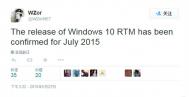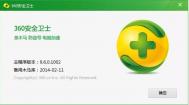win10正式版发布日期
win10到底什么时候发布?很多人都翘首以盼,win10的测试版已经发布了一段时间了,测试的版本也是层出不穷,但是难以磨灭大家对win10正式版的热情,所以今天图老师小编贴心的告诉大家win10正式版的发布时间。之前得到可靠消息称,win10正式版将于7月份发布,RTM版本和正式版几乎毫无差别,可以当做是正式版的范本,所以,据图老师小编得知,win10的正式版将于7月22号发布,大家拭目以待吧!
(本文来源于图老师网站,更多请访问http://m.tulaoshi.com/windowsshi/)
所谓,Sign-OFF,即当某个Build版本已经能够作为RTM正式版,微软便将其放入内网"Sign-OFF"候选资料夹,供各分组进行测试,如果没有重大Bug,就被会定为Sign-OFF版本。然后等微软主管批复,该版本即确定为RTM正式版。
很多人终于等星星等月亮,终于盼到了win10正式版的发布日期了,如果不出意外的话,估计在7月22就会发布了,我们期待一下吧!
Win10电脑中提取系统图标的方法
说到win10系统改变最大的地方,最显眼的估计是win10的界面了,很多系统图标都改朝换代了,和以往的win7/win8完全不同,有着win10系统新特色。很多老用户想要偷梁换柱,截取win10桌面上的新潮图标,换到老系统中去,这样是不是也能过过嘴瘾,体验下win10的效果。至于提取win10桌面图标的方法,最简单便捷的方法莫过于通过软件来截取了吧,下面图老师小编来为大家介绍一款软件软媒魔方,如何通过软媒魔方来提取win10系统图标。
虽然也有其他办法提取Win10系统图标,但是使用软件来完成操作更快捷,所以在提取系统图标之前要安装软媒魔方。


1、打开软媒魔方后,找到图标大师(点击下载),单击进入

2、点击图标提取后,选择打开文件,找到C:Windowssystem32imageres.dll后打开

▲①选择打开文件→②找到imageres→③点击打开
3、然后你会看到所有新版图标都在该文件中,你可以提取特定的几个图标(选中后点击保存选定),也可以全部提取出来(直接点击保存全部)

▲在红框中选择所需的图标保存数量
4、提取之后可以用系统自带的个性化替换桌面图标,也可以用软媒魔方的美化大师替换任何系统图标

喜欢这套图标的朋友可以去下载图标包,包含全套ICO格式图标以及64位版imageres.dll文件。你可以直接使用其中的图标文件进行替换,也可以自己尝试提取。
只要通过软媒魔方提取软件图标,然后再进行覆盖就可以了,有需要的小伙伴们可以来尝试一下。
win10系统下将IE浏览器设置为默认浏览器的两种方法
在XP系统中,IE浏览器一直是系统默认的浏览器,从最初开始一直延续到win7、win8,但是在最新的win10系统中,却改变了默认的浏览器,IE不再成为win10默认的浏览器了,但是用惯了IE的人想把它修改成原来的样子,所以有不少的用户来向图老师小编请教,如何才能把IE修改为默认的浏览器。之前也有不少的人有同样的困扰,就是一些软件或者程序恶意修改默认的浏览器,将一些其他产品设为首页,所以也会遇到这个问题,所以图老师小编将为大家解答,如何把IE修改为Win10默认浏览器的方法。

方法一:
1、在桌面 右键点击开始菜单按钮,选择控制面板并打开

2、在控制面板中选择以大图标或者小图标的方式查看,然后选择默认程序

3、点击设置默认程序

4、在左边的程序的列表中找到Internet Explorer,然后在右边点击将此程序设置为默认值,这样就把IE设置成为了默认浏览器

方法二:
1、点击(左键)开始菜单按钮打开设置应用

2、在设置中选择 系统-》默认应用 -》 Web浏览器,从浏览器列表中选择IE,如图所示(图老师整理)

以上两种方法都可以有效解决默认浏览器的问题,那些用不惯其他浏览器的用户赶紧试试这种方法吧
Win10系统如何利用存储空间保存数据的方法
我们的电脑中经常会保存一些重要的数据,这对于我们的工作很重要,有些心思缜密的人都会在U盘中备份一份,以防磁盘的信息丢失。现在win10有个新功能,可以利用存储空间来保存数据,避免了在U盘中存储数据的麻烦。下面图老师小编教大家这个原理的使用方法,其实利用存储空间保存数据,就是使用磁盘和硬盘来组成联合存储模式,来对文件进行备份处理,就算磁盘文件丢失了,还有备份的,是个既安全又方便的方法,大家可以试试!
这个功能,可以使用多块磁盘或移动硬盘组成联合储存模式,来保护数据,相当于一个自动备份的功能,即便是磁盘完全坏了,那我们也可以在第二块磁盘中找回数据,可以说是一种非常安全的数据储存方法。
1、按下WIN+X,然后点击控制面板进入;

2、在控制面板中,将查看方式设置为小图标,然后找到储存空间点击进入;

3、在存储空间创建界面中,点击创建新的池和存储空间;
(本文来源于图老师网站,更多请访问http://m.tulaoshi.com/windowsshi/)
小提示:如果没有看到任务链接,请单击更改设置进行设置。
4、选择要用来创建存储池的驱动器,然后点击创建池。指定驱动器名称和驱动器号,然后选择一种布局(三种布局的具体含义见Tulaoshi.com小知识)。指定存储空间大小,然后单击创建存储空间;

特别提示:创建存储池之前首先要连接外接存储设备,否则无法创建。每次创建的时候都会格式化驱动器,所以如果接入的驱动器中有数据,一定要先备份数据。
上述的方法是个双重保险的方法,可以有效保护文件的安全性,不管是磁盘出现问题还是硬盘出现故障都可以有效保障安全,一些需要保存重要数据的朋友们赶紧操作起来吧!